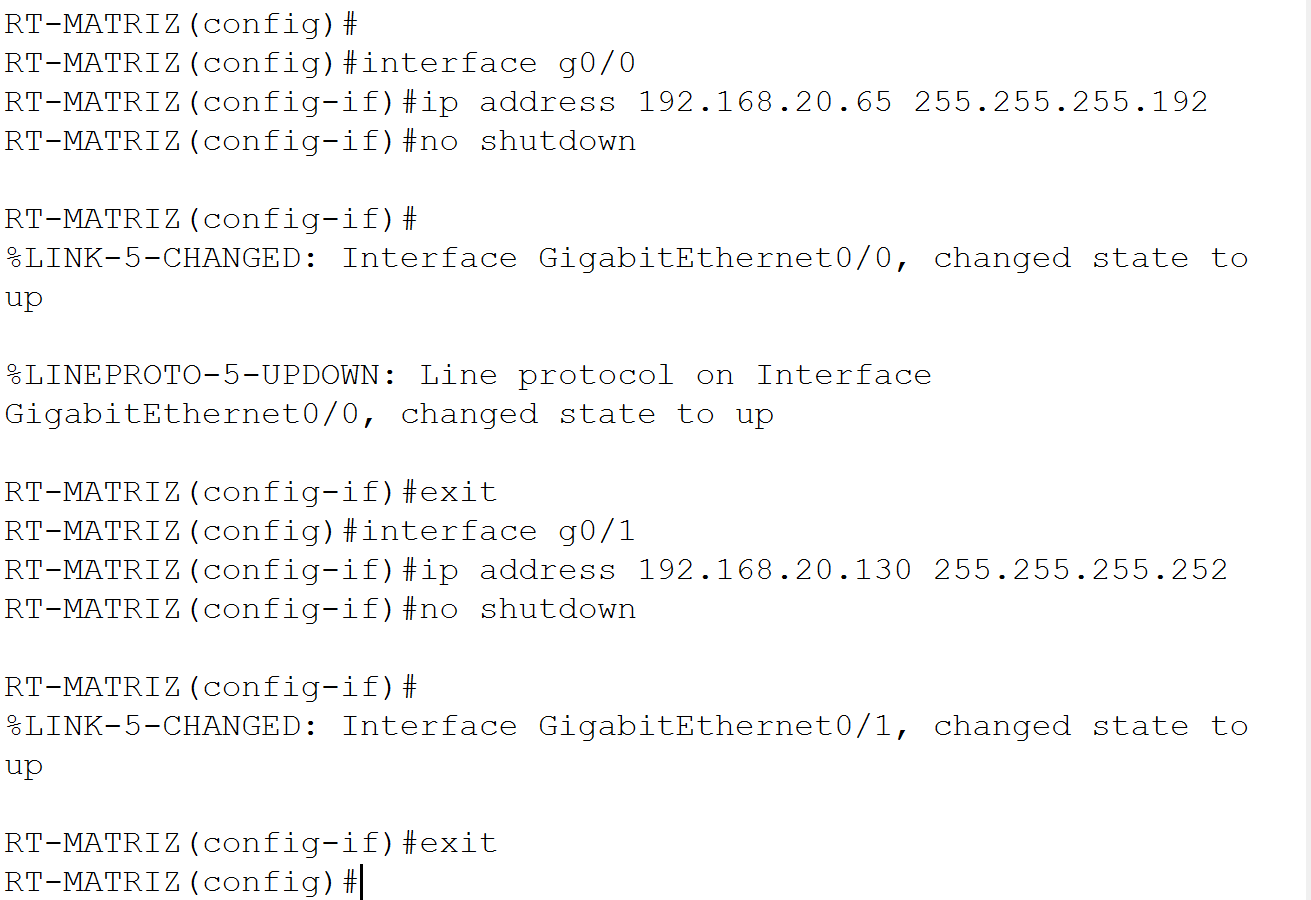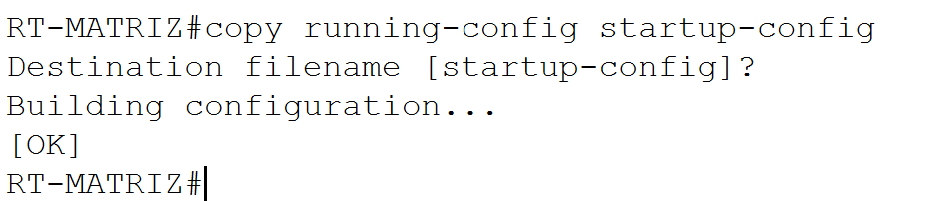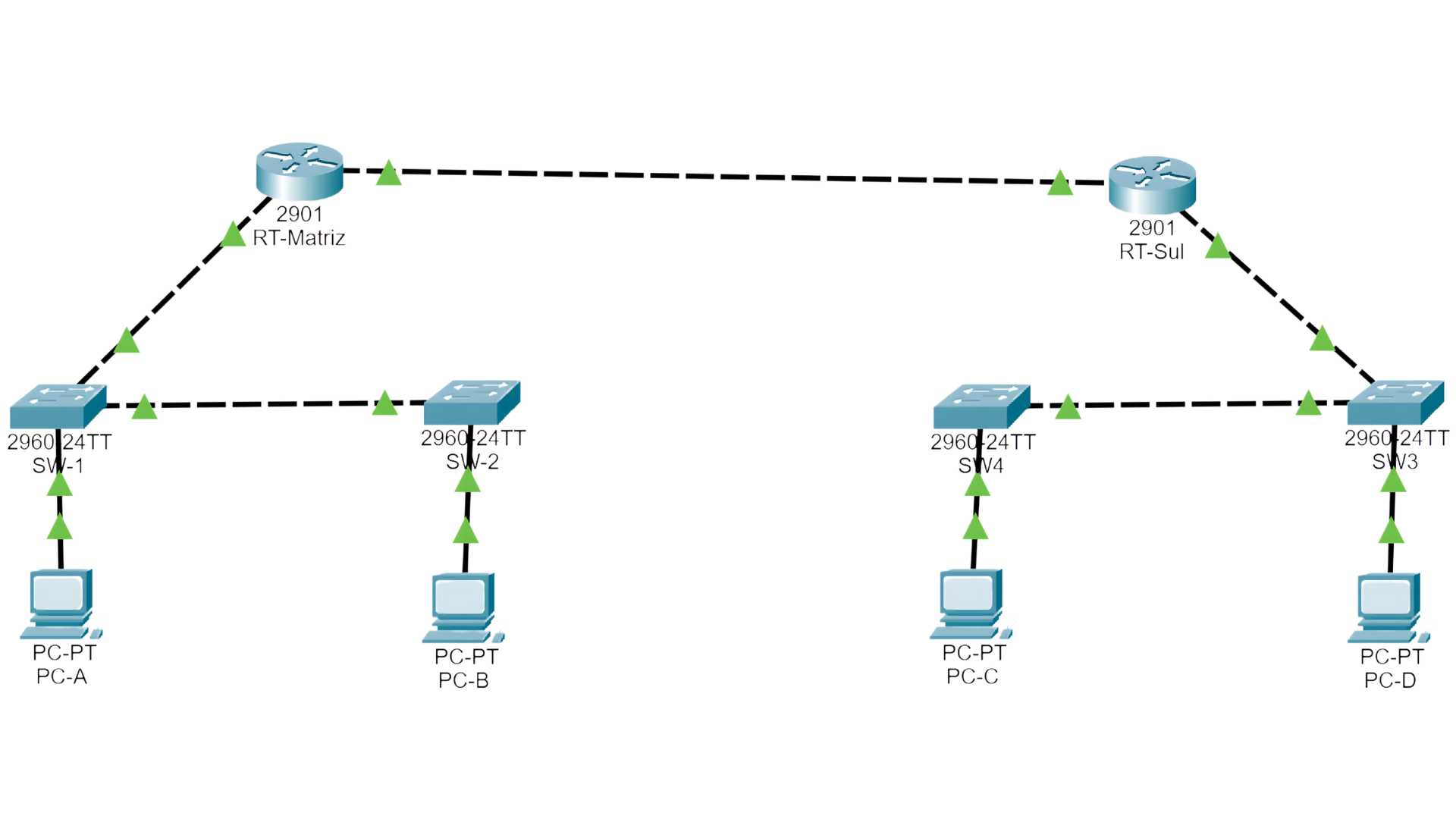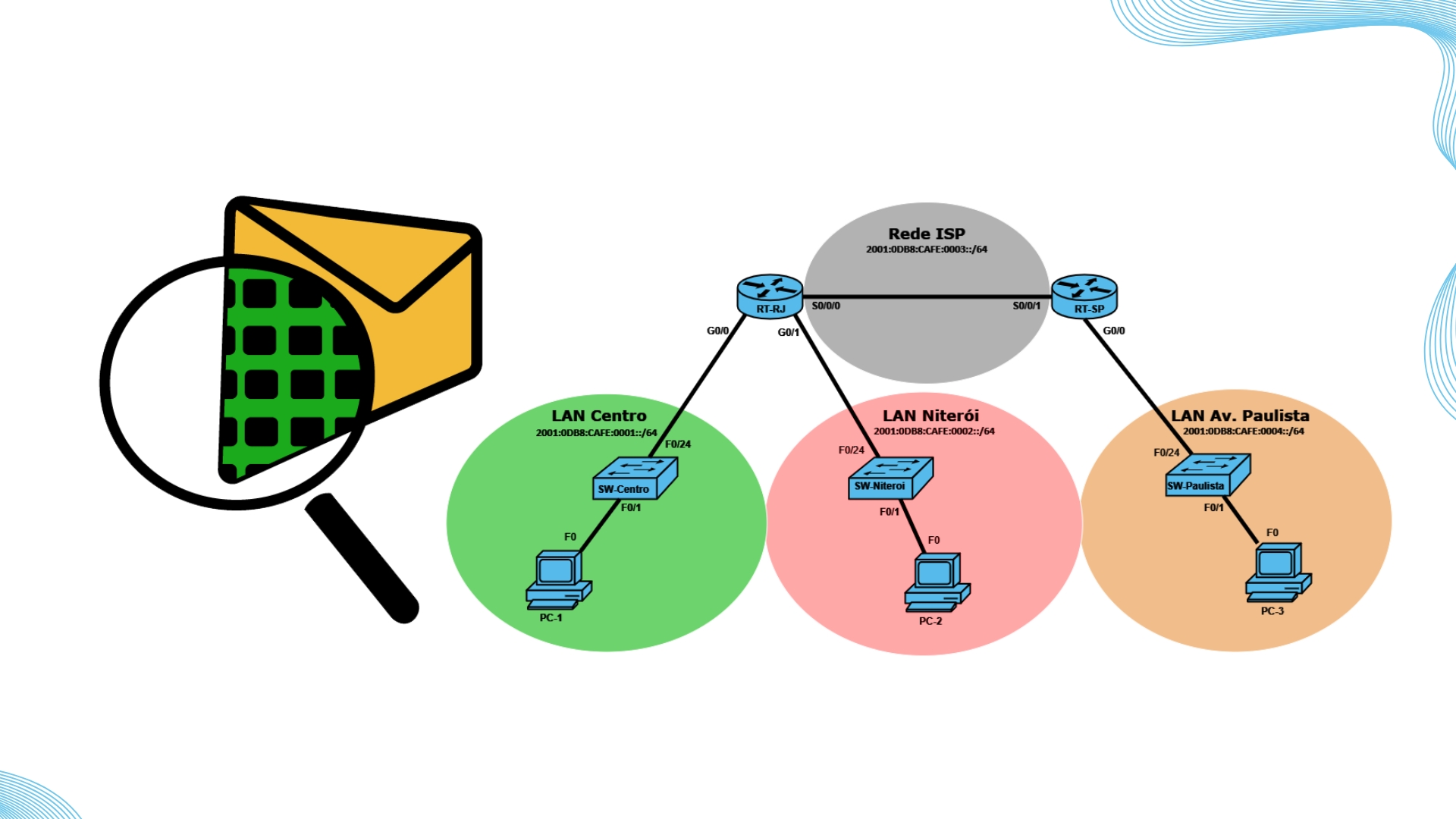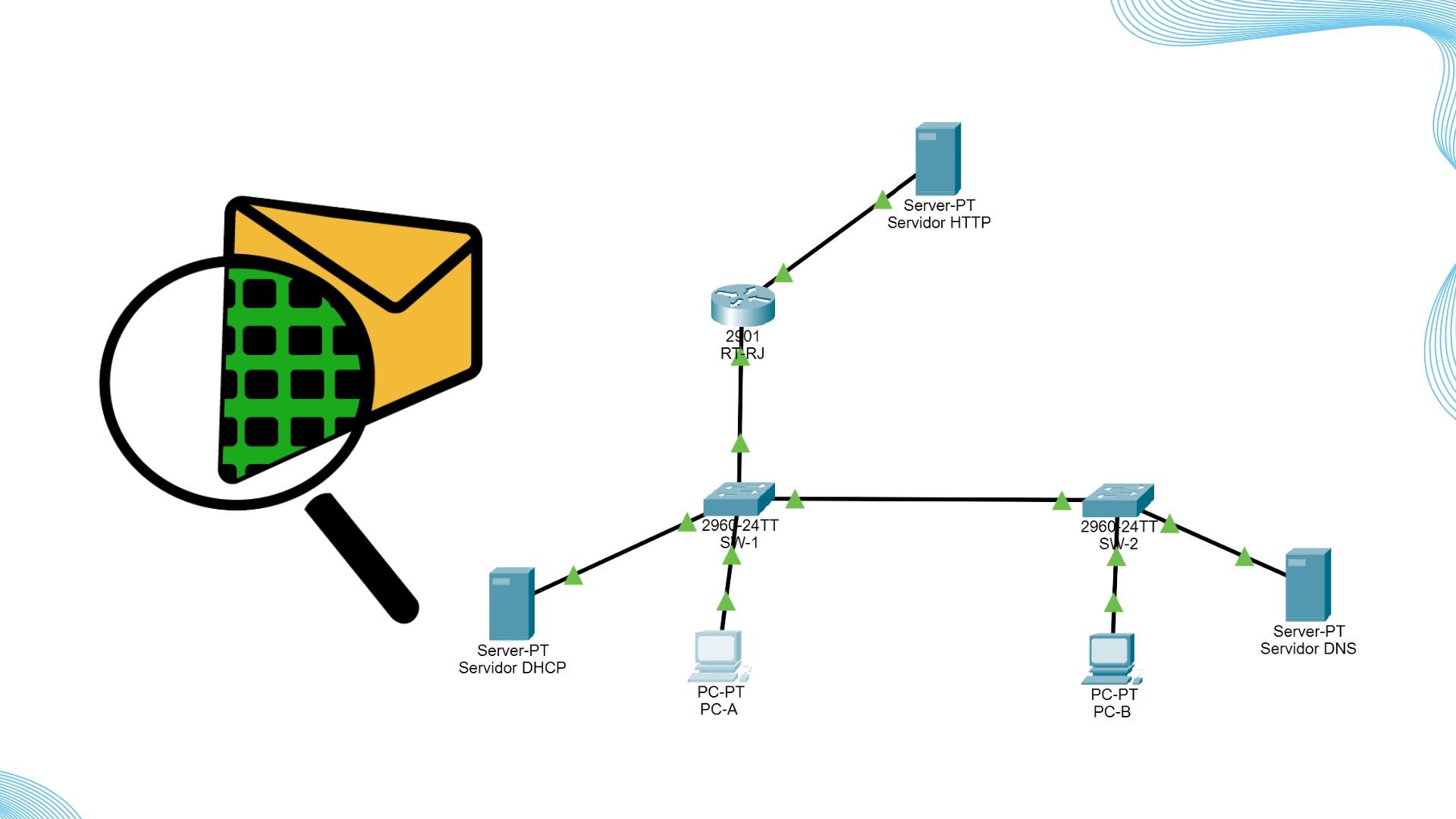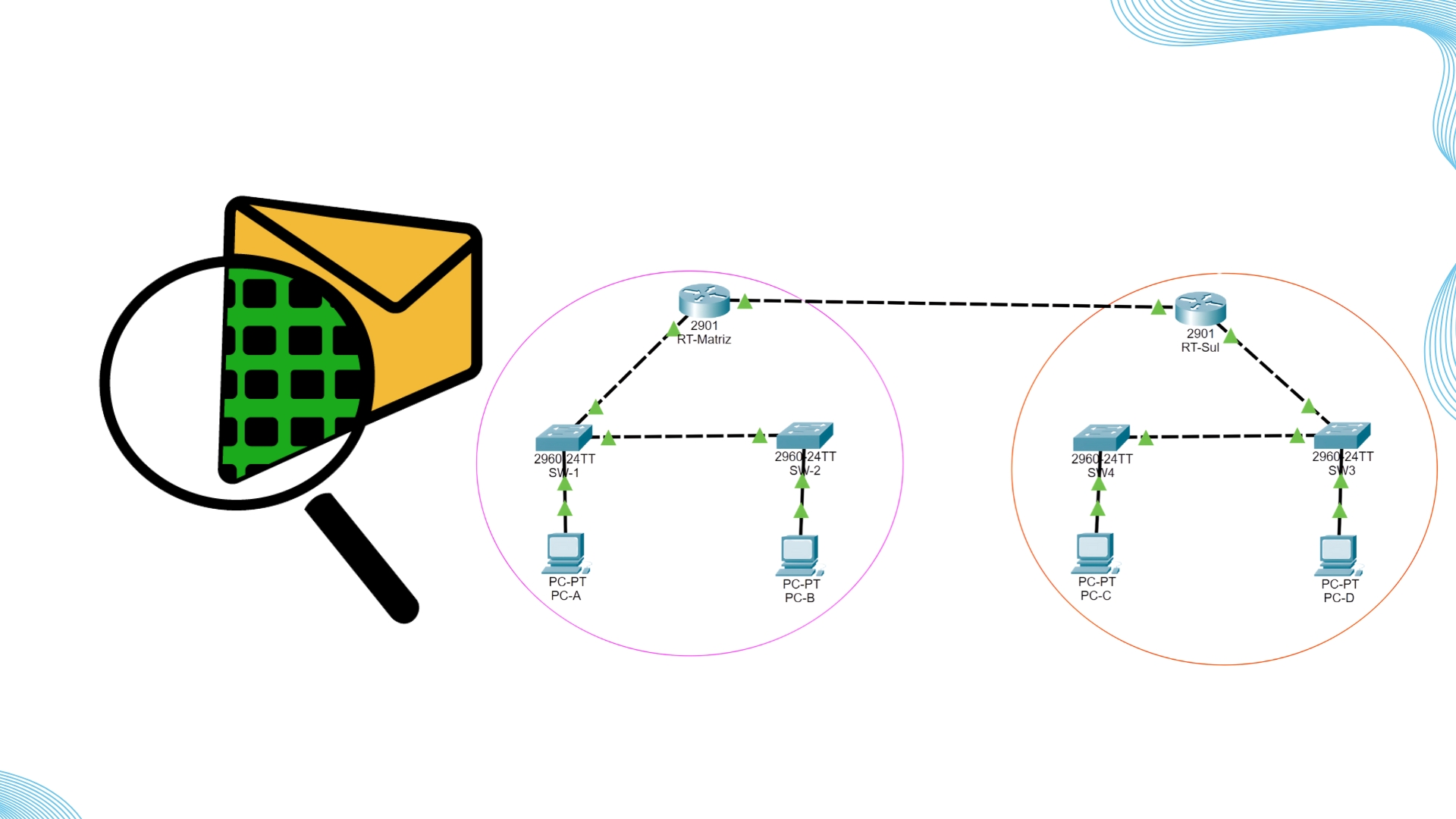
Neste Artigo
Imagine que você trabalha como analista de redes da NetCat, uma empresa que cresceu e hoje possui uma sede principal (Matriz) e uma filial na região Sul do país. Ambas precisam estar interligadas com segurança e eficiência para compartilhamento de dados, sistemas e comunicação interna. Seu desafio é garantir essa conectividade entre os dois polos, utilizando roteamento estático no Cisco Packet Tracer.
Neste artigo, vamos construir passo a passo a topologia, configurar os dispositivos (PCs, switches, roteadores), e verificar se os dados trafegam corretamente entre as redes. O objetivo principal é entender como o roteamento básico funciona, e como aplicar os conceitos na prática.
Nível: Iniciante a Intermediário
Requisitos: Cisco Packet Tracer instalado, conhecimentos básicos de redes, IP e sub-redes.
Entendendo os Componentes da Topologia
A rede da NetCat é composta por dois blocos principais:
Matriz:
PC-A: IP 192.168.20.2 /26
PC-B: IP 192.168.20.3 /26
Switch SW1 e SW2
Roteador RT-Matriz
G0/0: 192.168.20.1 (rede local da Matriz)
G0/1: 192.168.20.129 (link com a Filial Sul)
Filial Sul:
PC-C: IP 192.168.20.66 /26
PC-D: IP 192.168.20.67 /26
Switches SW3 e SW4
Roteador RT-Sul
G0/0: 192.168.20.65 (rede local da Filial Sul)
G0/1: 192.168.20.130 (link com a Matriz)
Tabela de Endereçamento (Resumo)
| Dispositivo | Interface | IP | Máscara | Gateway Padrão |
|---|---|---|---|---|
| PC-A | NIC | 192.168.20.2 | 255.255.255.192 | 192.168.20.1 |
| PC-B | NIC | 192.168.20.3 | 255.255.255.192 | 192.168.20.1 |
| RT-Matriz | G0/0 | 192.168.20.1 | 255.255.255.192 | - |
| RT-Matriz | G0/1 | 192.168.20.129 | 255.255.255.252 | - |
| PC-C | NIC | 192.168.20.66 | 255.255.255.192 | 192.168.20.65 |
| PC-D | NIC | 192.168.20.67 | 255.255.255.192 | 192.168.20.65 |
| RT-Sul | G0/0 | 192.168.20.65 | 255.255.255.192 | - |
| RT-Sul | G0/1 | 192.168.20.130 | 255.255.255.252 | - |
| SW1 | VLAN1 | 192.168.20.10 | 255.255.255.192 | - |
| SW2 | VLAN1 | 192.168.20.11 | 255.255.255.192 | - |
| SW3 | VLAN1 | 192.168.20.70 | 255.255.255.192 | - |
| SW4 | VLAN1 | 192.168.20.71 | 255.255.255.192 | - |
Criação da Topologia
Abra o Cisco Packet Tracer.
Adicione os dispositivos:
4 PCs (nomeie como PC-A, PC-B, PC-C e PC-D)
4 Switches (SW1 a SW4)
2 Roteadores (RT-Matriz e RT-Sul)
Interligue os dispositivos usando cabos:
Use cabo cobre direto (copper straight-through) para PCs <-> Switches.
Use cabo cobre cruzado (crossover) para Switches <-> Roteadores.
Use cabo serial para interligar os roteadores nas interfaces G0/1 (simulando WAN).
Nomeie os dispositivos conforme o cenário.
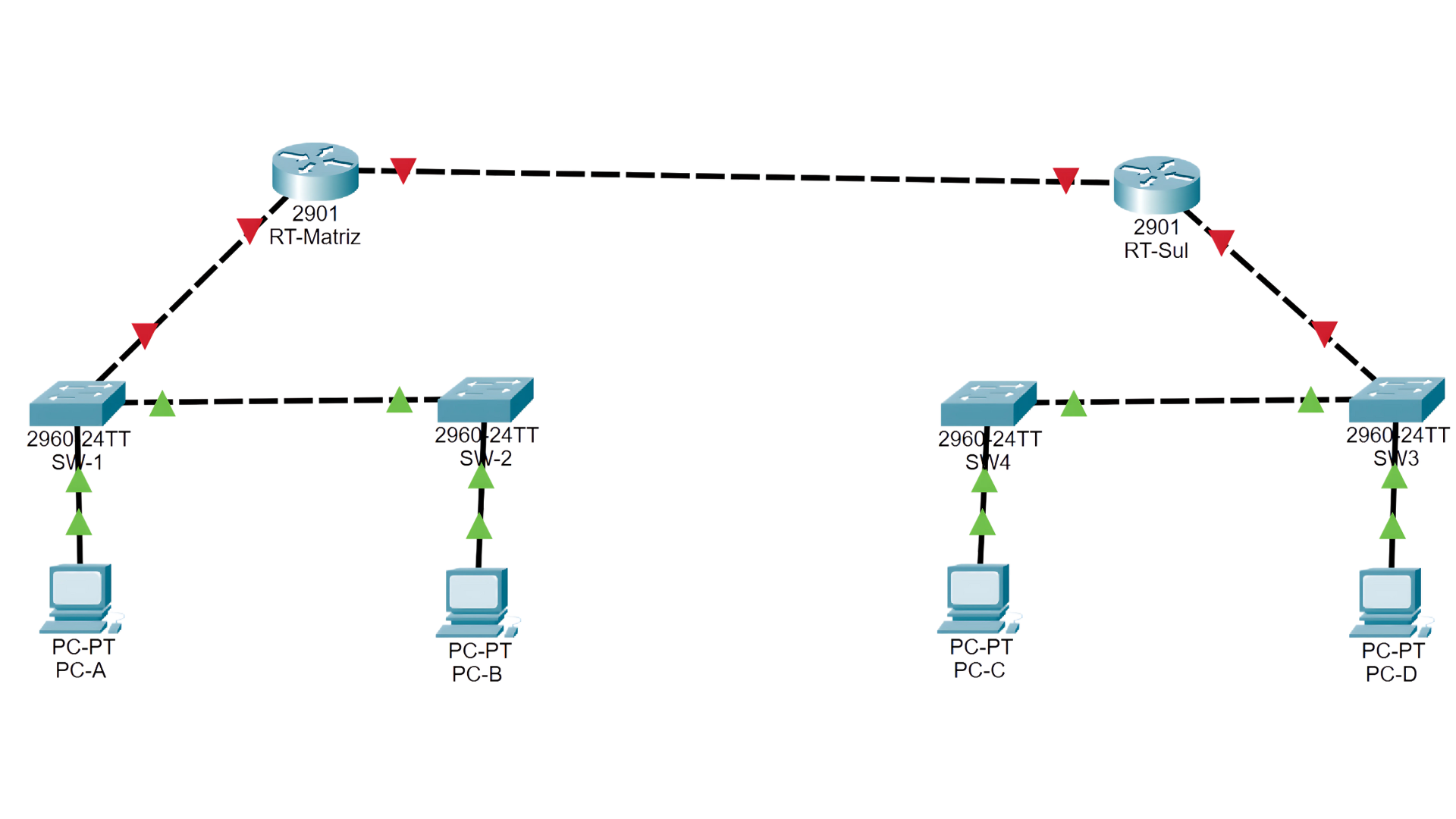
Configuração dos PCs
Passo a passo para cada PC:
Clique no PC > Desktop > IP Configuration.
Preencha:
Static IP Address
Subnet Mask
Default Gateway
Exemplo para o PC-A:
IP: 192.168.20.2
Máscara: 255.255.255.192
Gateway: 192.168.20.1
Repita para os demais PCs com seus respectivos endereços.
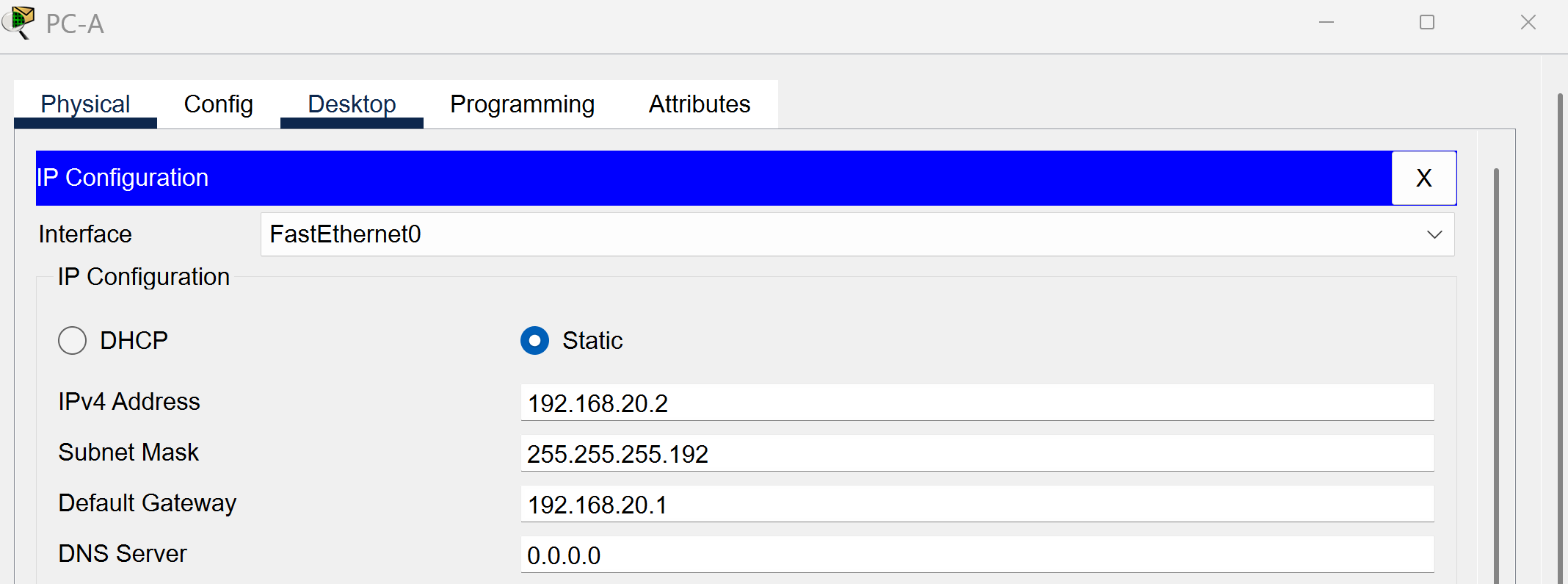
Configuração dos Switches
Agora que todos os dispositivos estão posicionados e os PCs configurados, é hora de deixar os switches preparados para garantir comunicação eficiente dentro das LANs. Vamos aplicar boas práticas: dar nomes, colocar senhas, configurar o IP da VLAN 1, salvar o projeto e proteger o acesso físico e remoto com segurança básica.
Switch SW1
Acesse o Switch SW1 > CLI e digite os comandos abaixo:
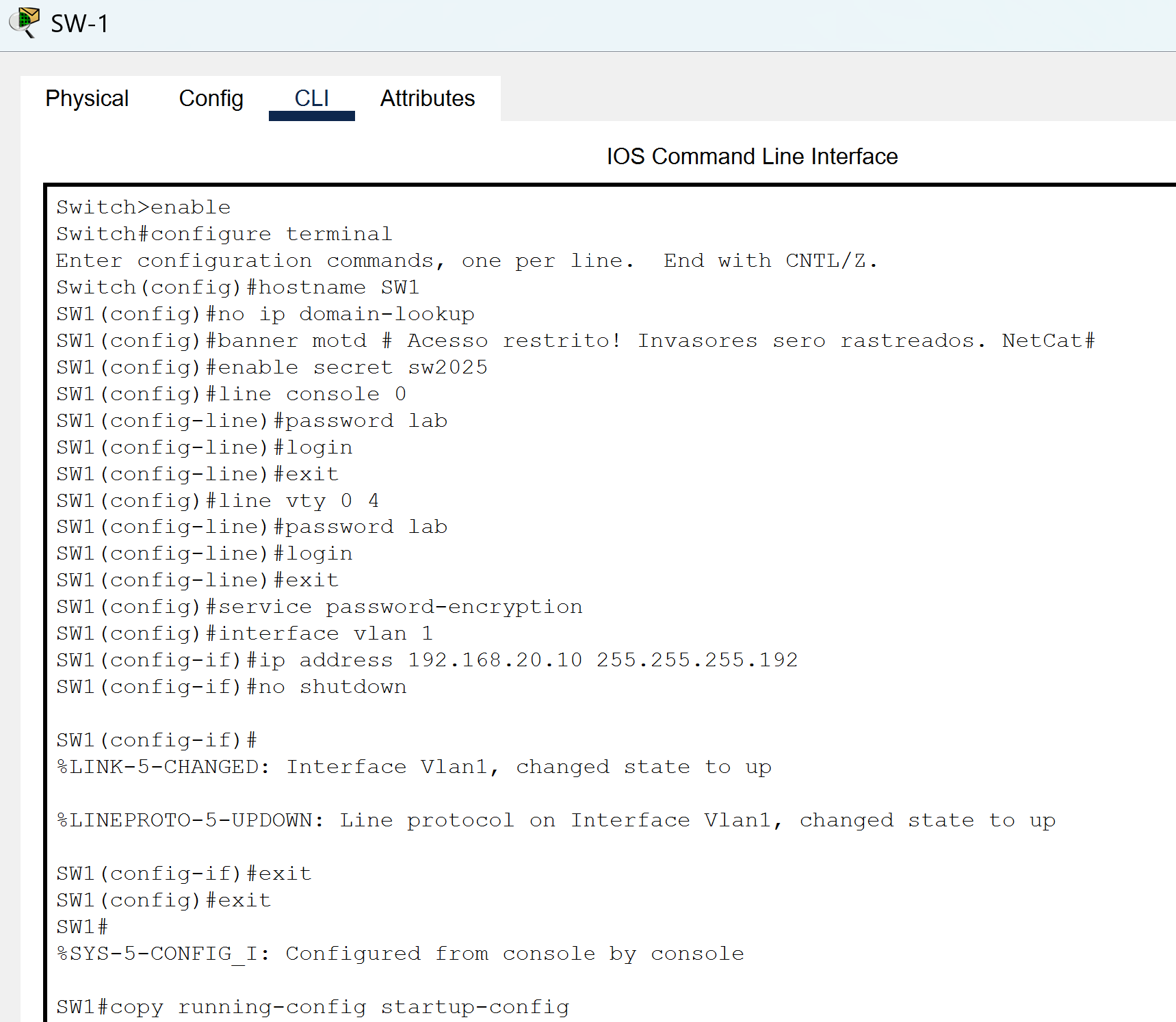
|
Repita a mesma lógica nos switches SW2, SW3 e SW4, mudando apenas o hostname e o IP da VLAN 1 com base na tabela de endereçamento.
Configuração dos Roteadores
Agora vamos configurar os roteadores RT-Matriz e RT-Sul, que serão os responsáveis por permitir que a matriz e a filial conversem entre si.
Roteador RT-Matriz
Acesse CLI do roteador RT-Matriz:
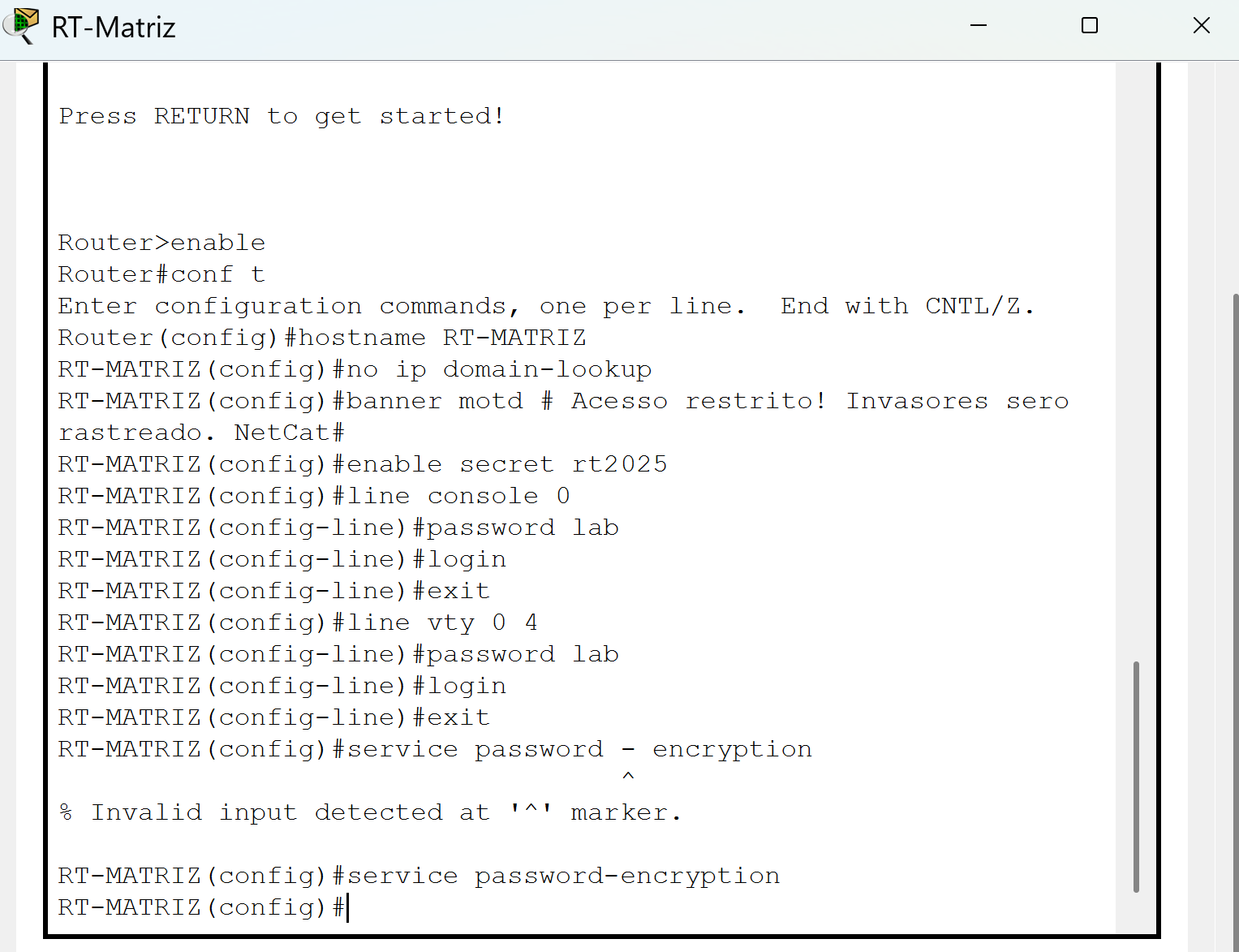
|
Configure as interfaces:
Do PC-C (Filial Sul) para:
| show ip route |
Verifique se há rota para 192.168.20.64/26 apontando para 192.168.20.130.
No RT-SUL:
Verifique se há rota para 192.168.20.0/26 apontando para 192.168.20.129.
Validação Final – O que aprendemos neste laboratório?
Ao final deste projeto, você foi capaz de:
Criar uma rede com duas LANs interligadas por roteamento estático.
Configurar roteadores e switches com boas práticas de segurança.
Verificar a tabela de roteamento e garantir conectividade ponta a ponta.
Compreender a importância da segmentação e comunicação entre sub-redes remotas.
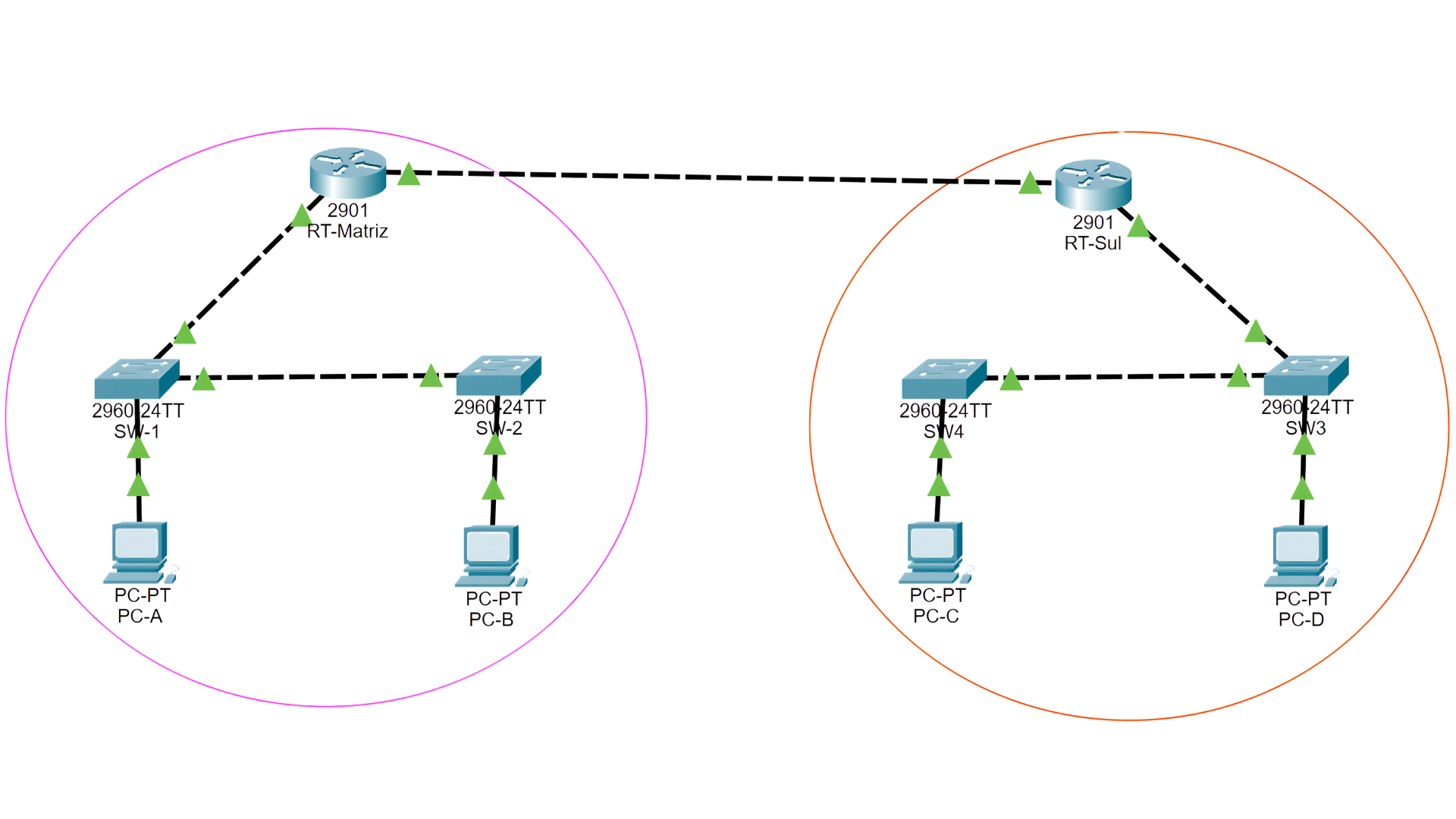
Curiosidade bônus – Por que roteamento estático?
Roteamento estático é simples, previsível e eficiente para redes pequenas. É uma excelente forma de entender o funcionamento do caminho que os pacotes percorrem até seu destino. Em ambientes maiores, migramos para protocolos dinâmicos (como OSPF ou EIGRP), mas tudo começa aqui!